笔记本怎么重装系统?对于拥有笔记本的用户来说,在笔记本出现问题的时候进行重装系统是非常必要的。不过很多用户都缺乏电脑知识,不知道怎么为笔记本重装系统。实际上借助一键重装系统软件,我们可以很轻松的为电脑重装系统。那么下面就让小编以韩博士装机大师为例,为大家带来笔记本在线一键重装系统详解。
一、在线一键重装须知:
1、想要使用在线一键重装,必要条件是当前电脑须有系统且可以正常启动,如果系统不能正常使用或者系统损坏就只能通过u盘启动盘进行重装哦。
2、详细了解电脑配置需求,一般内存2G以下装32位系统,内存4G以上装64位系统。
二、在线重装适用条件及工具下载:
1、下载一键装机工具:韩博士装机大师
2、平级安装系统无需修改bios,win10换win7等降级或者升级安装需修改bios
三、笔记本在线一键重装系统详解
1.打开韩博士装机大师,进入“一键装机”,在这里选择“系统重装”。韩博士装机大师会优先检测本地环境是否符合装机条件,检测完毕后点击下一步。
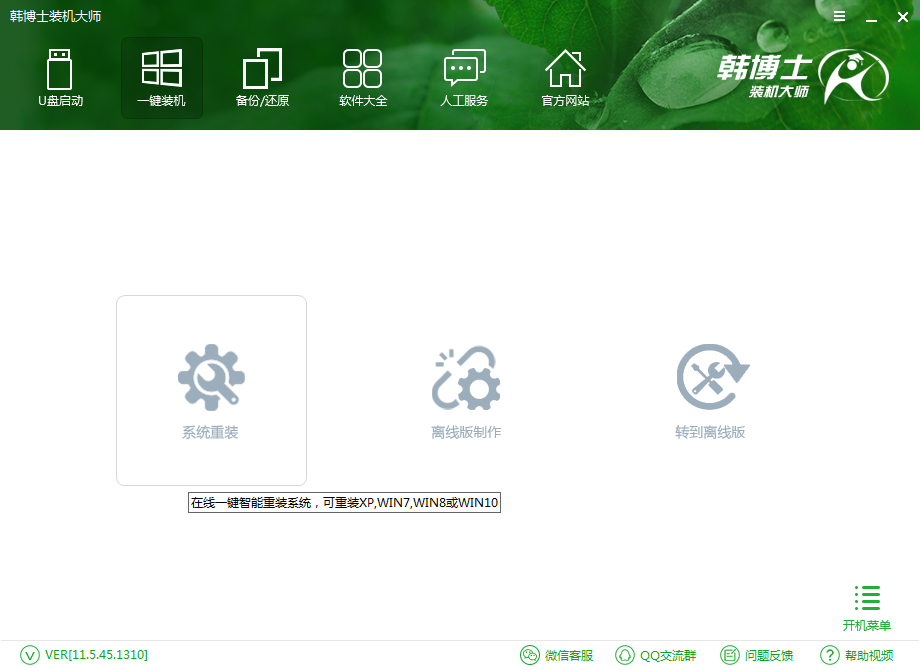
2.接着进入“选择系统”画面,在这里小编选择win7 64位纯净绿色最新版,然后点击“安装此系统”。
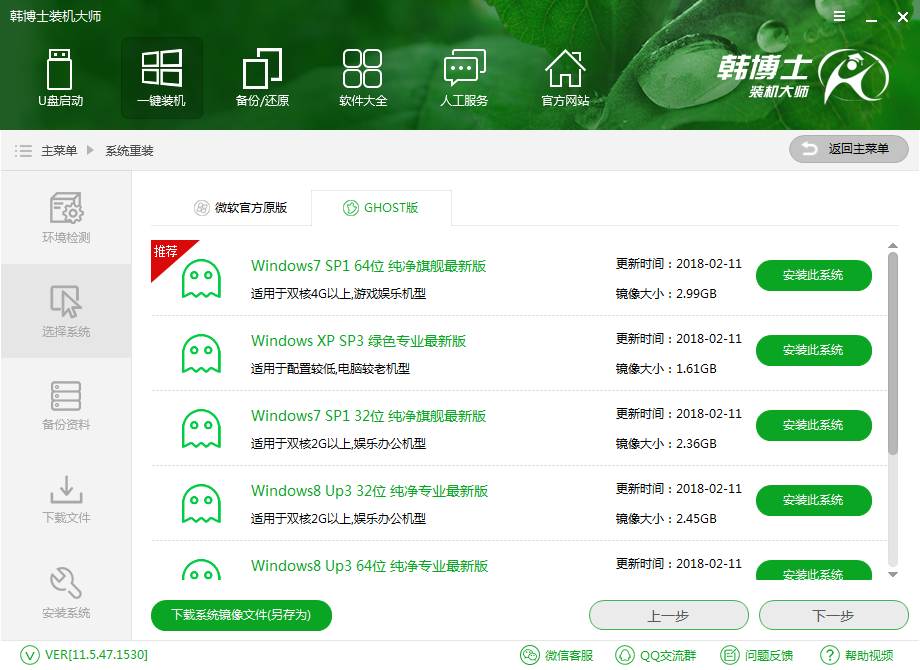
3.在“备份资料”里,我们不仅可以“备份文件”,还可以“备份系统”,大家可以根据自己实际需求进行选择,完成后点击下一步。
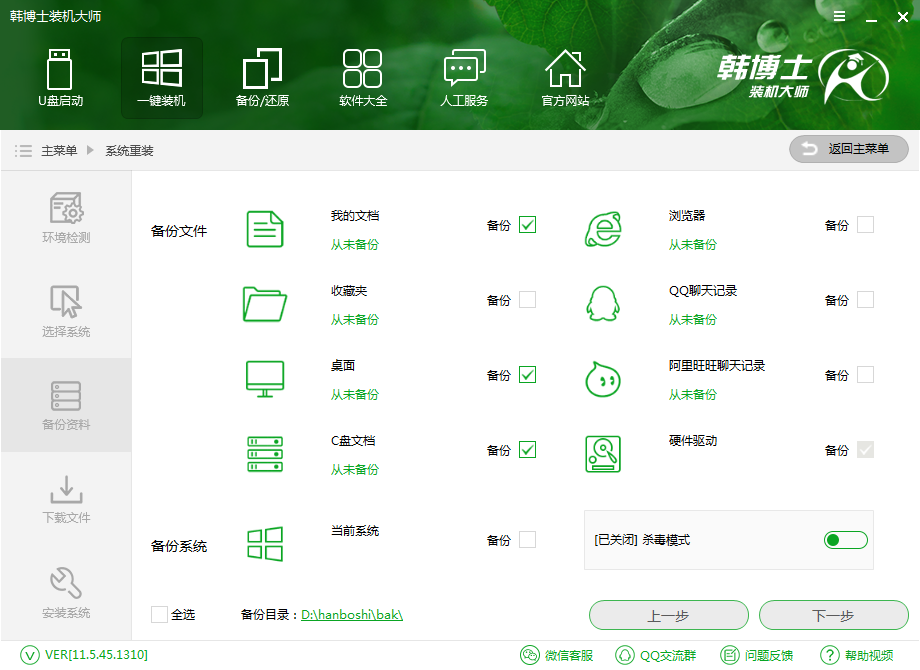
4.然后下载系统并对资料进行备份。系统下载完成后,韩博士将会校验系统文件MD5值,完成后会自动重启进行系统重装。
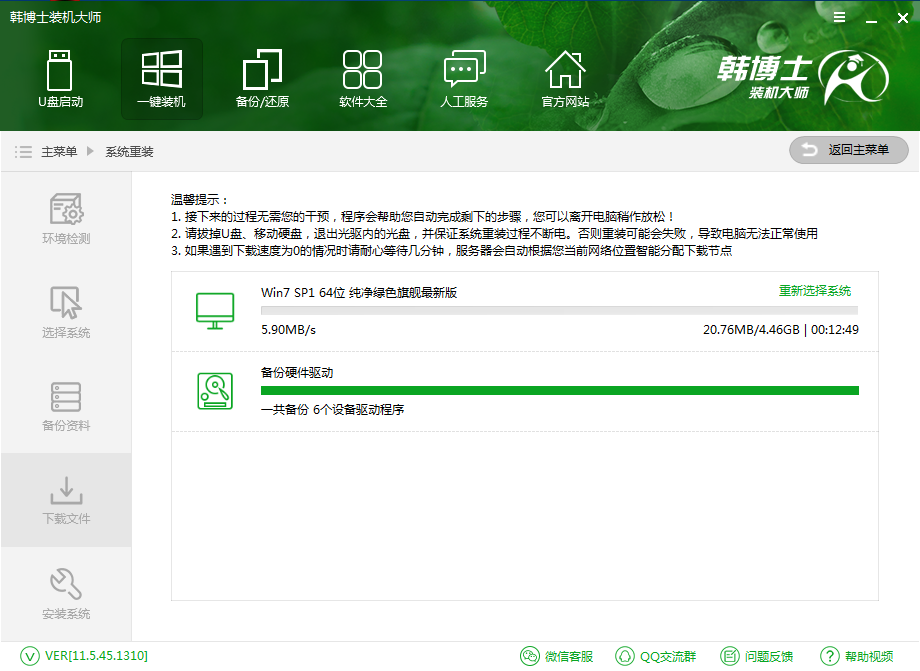
5.重启完成后点击选择“韩博士DOS-GHOST系统安装模式”进入安装。

6.重装win7完成后,进入win7桌面。

以上就是小编为大家带来的笔记本在线一键重装系统详解。通过韩博士装机大师,我们可以轻易的为笔记本重装自己喜欢的操作系统,只需要简单的操作即可完成系统重装。

